Seznamte se s AutoCAD 2008 – 4. díl, Správa a práce s hladinami
Informace zde uvedené, jsou založeny na Průvodci novými funkcemi AutoCADu 2008. Správce vlastností hladin Správce vlastností hladiny a nový panel Hladiny na Řídícím panelu nabízí mnohá vylepšení, kter…
Informace zde uvedené, jsou založeny na Průvodci novými funkcemi AutoCADu 2008.
Správce vlastností hladin
Správce vlastností hladiny a nový panel Hladiny na Řídícím panelu nabízí mnohá vylepšení, která zjednodušují proces tvorby a správy hladin.
Pořadí zobrazení sloupců vlastností hladin můžete snadno změnit přetažením sloupců za záhlaví a umístěním do patřičné polohy, v nabídce pravého tlačítka myši nastavujete, které vlastnosti hladin budou v dialogovém okně zobrazeny, a které ne. Nové dialogové okno Přizpůsobit sloupce hladin, dostupné z nabídky pravého tlačítka myši, vám dovolí přepnout viditelnost více sloupců najednou.
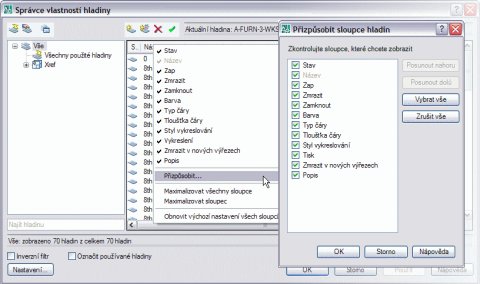
Obr. 1: Klepnutí pravým tlačítkem myši na záhlaví sloupce
Správce vlastností hladiny obsahuje nový příkaz umožňující vytvořit novou hladinu, která bude zmražena ve všech výřezech. Tento příkaz je dostupný přes tlačítko i přes nabídku pravého tlačítka myši. Navíc, klepnete-li pravou myší na existující hladinu, můžete ji zmrazit ve všech výřezech. Možnost přejmenování hladiny v nabídce pravé myši je v AutoCADu 2008 také novinkou. Nicméně, hladinu je stále možné přejmenovat stiskem klávesy F2 nebo pomalým dvojklikem na její název.
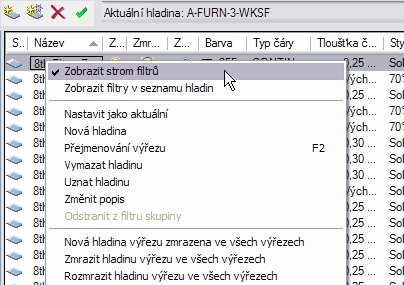
Obr. 2: Klepnutí pravou myší na existující hladině
Přepsání hladin ve výřezech
Konkrétní objekty můžete ve vybraných výřezech rozvržení zobrazovat odlišně od modelového prostoru a ostatních výřezů rozvržení, ve kterých si zachovávají své původní vlastnosti hladin. Díky předefinování vlastností hladin už nadále nemusíte používat zdlouhavé a k chybám náchylné metody, jako např. duplikování geometrie do různých hladin nebo kopírování xrefů. Namísto toho nastavíte ve Správci vlastností hladiny při práci ve výřezu předefinování pro barvu ve výřezu, typ čáry, tloušťku čáry a styl vykreslování ve výřezu. Jakmile výřez obsahuje předefinování, je automaticky vytvořen filtr Přepsání výřezu a přepsané vlastnosti jsou zvýrazněny odlišnou barvou pozadí. Všechny hladiny obsahující jakékoliv přepsání můžete zobrazit najednou právě pomocí filtru Přepsání výřezu. Předefinování výřezů můžete odstranit pomocí nabídky pravé myši po klepnutí v seznamu hladin. Nová systémová proměnná VPLAYEROVERRIDESMODE umožňuje přepsání výřezů dočasně ignorovat pro účely prohlížení nebo tisku.
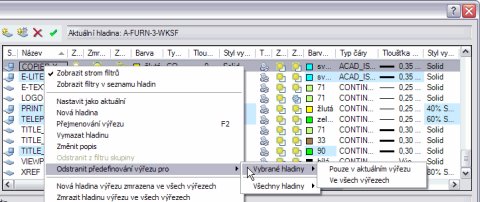
Obr. 3: Přepsání hladin výřezů
Předefinování pro výřezy ovlivňují zobrazení pouze těch vlastností objektů, které jsou nastaveny na hodnotu DLEHLAD. U vybraných objektů můžete jejich vlastnosti, jako jsou např. Barva, Typ čáry, Tloušťka čáry, Materiál nebo Styl vykreslování, rychle nastavit na hodnotu DLEHLAD novým příkazem NASTAVDLEHLAD. Příkazem NASTAVDLEHLAD můžete modifikovat více vlastností najednou u objektů uvnitř bloků, u vložených bloků, i u samotných definic bloků. V novém dialogovém okně Nastavení NastavDleHlad přístupném z příkazu NASTAVDLEHLAD si volíte, které vlastnosti do změny DleHlad zahrnete.
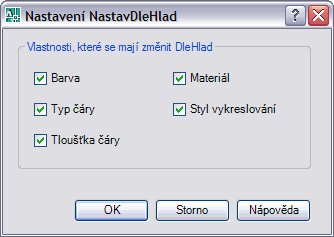
Obr. 4: Dialogové okno Nastavení NastavDleHlad
Správce stavů hladiny
Správce stavů hladiny, kterého lze nyní spustit i mimo okno Správce vlastností hladiny, poskytuje výkonné funkce pro správu a editaci stavů hladin. Správce stavů hladiny lze nyní otevřít třemi způsoby: novým příkazem STAVHLAD (alias STH), z panelu hladin na Řídícím panelu, nebo stejně jako dříve z okna Správce vlastností hladiny. Díky nové možnosti importu můžete k importu stavů hladiny využít kromě tradičních LAS souborů i soubory DWG, DWT a DWS. Také můžete editovat a zobrazovat stavy hladin z externích referencí.
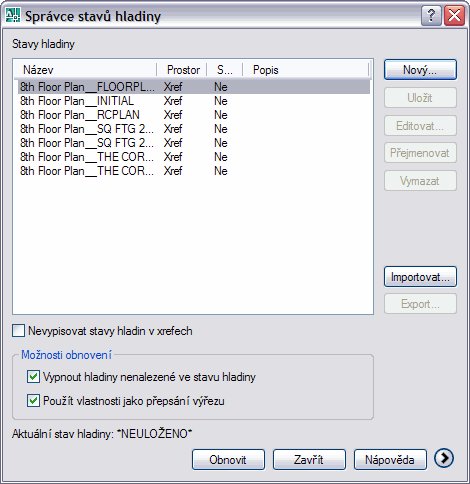
Obr. 5: Správce stavů hladiny
Nastavení hladin
Tlačítkem Nastavení nacházejícím se v dialogovém okně Správce vlastností hladiny otevřete nové dialogové okno Nastavení hladin, ve kterém můžete povolit vyhodnocování nových hladin, zapnout použití filtru v panelu nástrojů hladin a změnit barvu pozadí u hladin s přepsanými vlastnostmi výřezů.
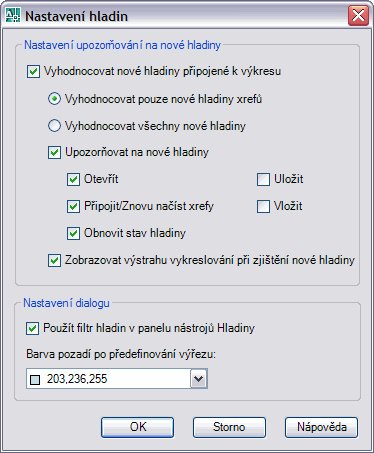
Obr. 6: Dialogové okno Nastavení hladin
Sjednocené x nesjednocené hladiny
Po prvním uložení nebo tisku výkresu vytvoří AutoCAD 2008 seznam sjednocených hladin založený na názvech stávajících hladin. Aby se zabránilo přidání nových hladin do výkresu bez vašeho vědomí, porovnává nová funkce vyhodnocování hladin automaticky stávající seznam hladin se seznamem sjednocených hladin.Nastavení hladin můžete nakonfigurovat tak, že bude automaticky vyhodnocovat všechny nové hladiny, nebo pouze nové hladiny v externích referencích. Dále si můžete vybrat, zda chcete zobrazit bublinu s upozorněním o nalezení nové hladiny v průběhu různých operací, jako např. Otevření, Uložení, Připojení/Znovunačtení xrefů, Vložení, nebo Obnovení stavu hladin. Samostatné upozornění povolí zobrazení výstrahy, pokud se nesjednocené hladiny ve výkresu vyskytují v průběhu vykreslování. Kromě zmíněného dialogového okna Nastavení hladin lze použít i systémové proměnné LAYEREVAL a LAYERNOTIFY.
Jestliže budete mít povoleno zobrazování upozornění na nesjednocené hladiny a AutoCAD nalezne mezi seznamem stávajících hladin a seznamem sjednocených hladin rozpor, zobrazí bublinové hlášení. Klepnete-li na odkaz, který se v tomto upozornění nachází, rychle zobrazíte seznam všech nesjednocených hladin v okně Správce vlastností hladiny.
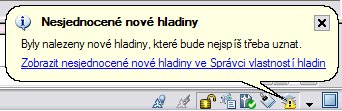
Obr. 7: Oznámení o nalezení nesjednocených hladin
Správce vlastností hladiny vytvoří automaticky pro nesjednocené hladiny filtr. Seznam nesjednocených hladin si můžete nejprve prohlédnout, a poté ručně vybrat a sjednotit požadované hladiny pomocí nového příkazu Uznat hladinu, který se nachází v nabídce pravého tlačítka myši.
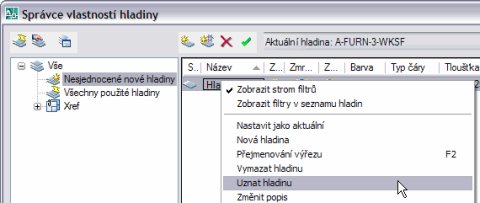
Obr. 8: Nesjednocené hladiny
Nový panel hladin
Nový panel Hladiny nacházející se na Řídícím panelu slouží jako centrální umístění pro nástroje hladin. Obsahuje všechny nástroje z panelu Hladiny včetně některých dalších.
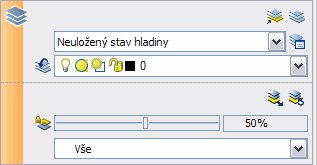
Obr. 9: Panel Hladiny na Řídícím panelu
Úpravy v izolování hladin
Nástroje pro izolování hladiny jsou k dispozici na panelu Hladiny v Řídícím panelu. Při izolování hladiny (IZOLHLAD) lze nyní místo pouhého skrytí vybraných hladin tyto hladiny utlumit a uzamknout. Velikost útlumu můžete řídit jezdcem na posuvníku nebo novou systémovou proměnnou LAYLOCKFADECTL. Protože objekty v uzamčených hladinách nelze editovat, nezobrazí se po jejich výběru žádné uzly.
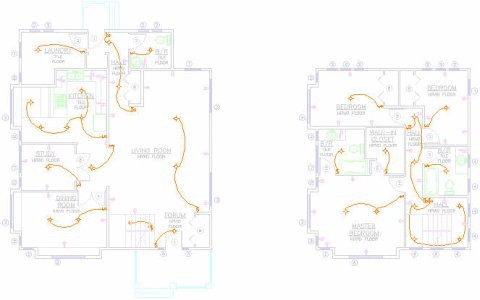
Obr. 10: Utlumení uzamčených hladin
Stranou od významných novinek nezůstaneme ani příště. Ukážeme si další změny, které AutoCAD 2008 potkaly, tentokrát však ve funkcích pro vytváření a práci s poznámkami výkresu – představíme si nová měřítka poznámek.



